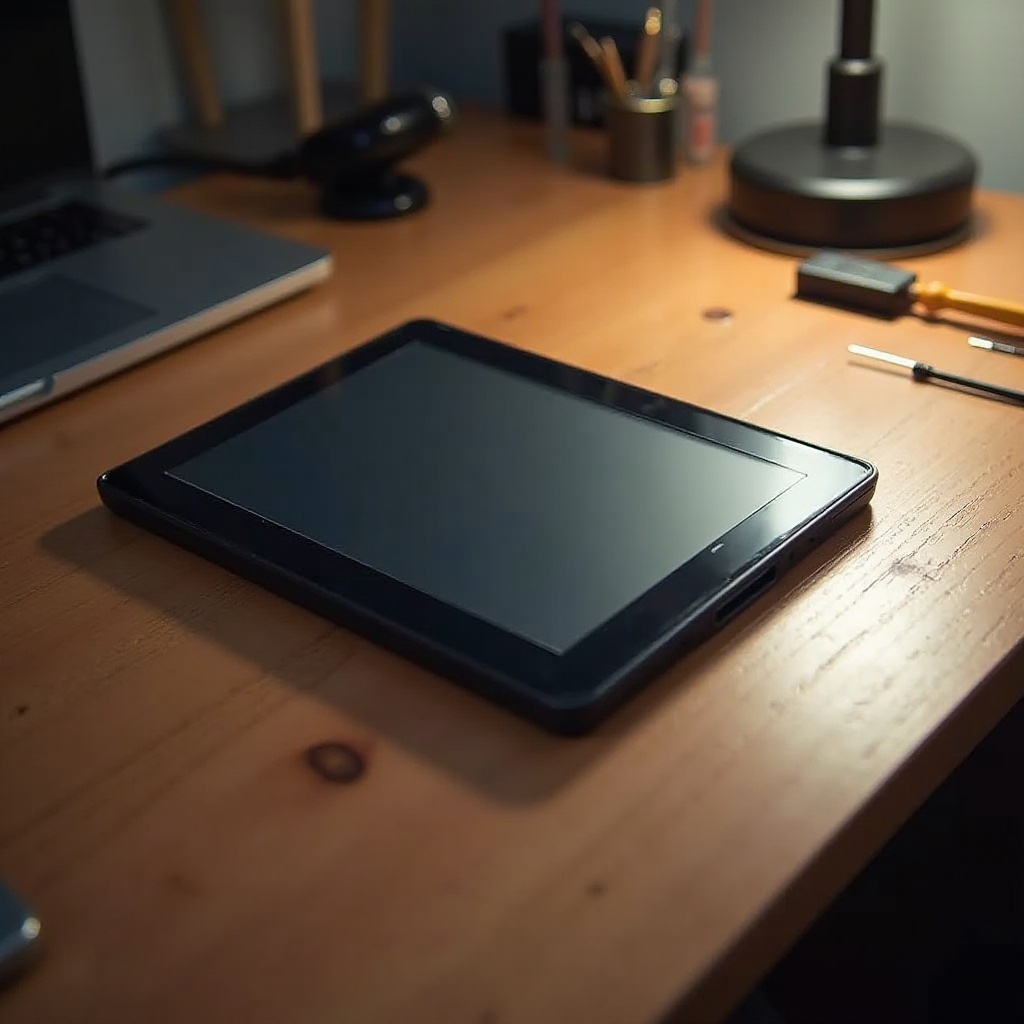Uvod
Navigacija kroz digitalni pejzaž zahteva održavanje sigurnosti vaših ličnih podataka. Jedan važan korak u tome je promena iCloud lozinke na vašem iPhone-u. Bilo da je to radi povećane sigurnosti ili zato što ste izgubili svoje podatke, ažuriranje vašeg iCloud lozinke je ključ za zaštitu vaših podataka. Ovaj vodič će vas provesti kroz proces, pružiti savete za kreiranje snažne lozinke, i ponuditi rešenja za uobičajene probleme na koje biste mogli naići. Na kraju, imaćete znanje potrebno da zaštitite svoje digitalne resurse.
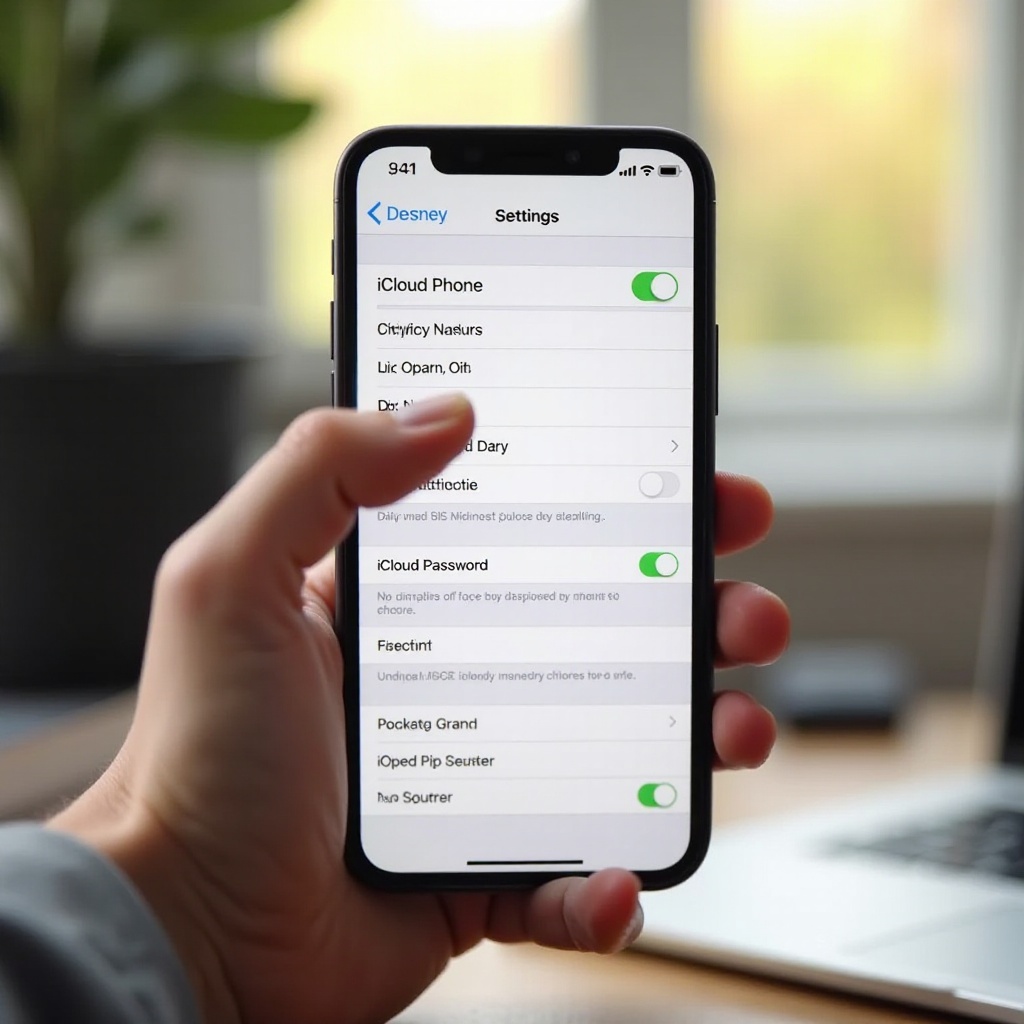
Zašto je važno ažurirati vašu iCloud lozinku
Redovno ažuriranje vaše iCloud lozinke je od suštinskog značaja iz nekoliko razloga. Pre svega, štiti osetljive informacije—kao što su imejlovi, fotografije i dokumenta—sačuvane na iCloud-u. Neovlašćen pristup može dovesti do zloupotrebe vaših podataka ili čak zaključavanja vas iz vašeg sopstvenog naloga. Čestim menjanjem lozinke možete sprečiti provale i neovlašćen pristup.
Štaviše, nova iCloud lozinka osigurava da samo vi možete koristiti iCloud usluge. Upravljajući bilo kojim zaboravljenim deljenim pristupom, sinhronizujući sa bilo kakvim životnim promenama, kao što su promena posla ili preseljenje, održava vašu virtuelnu identifikaciju u skladu sa vašim fizičkim.
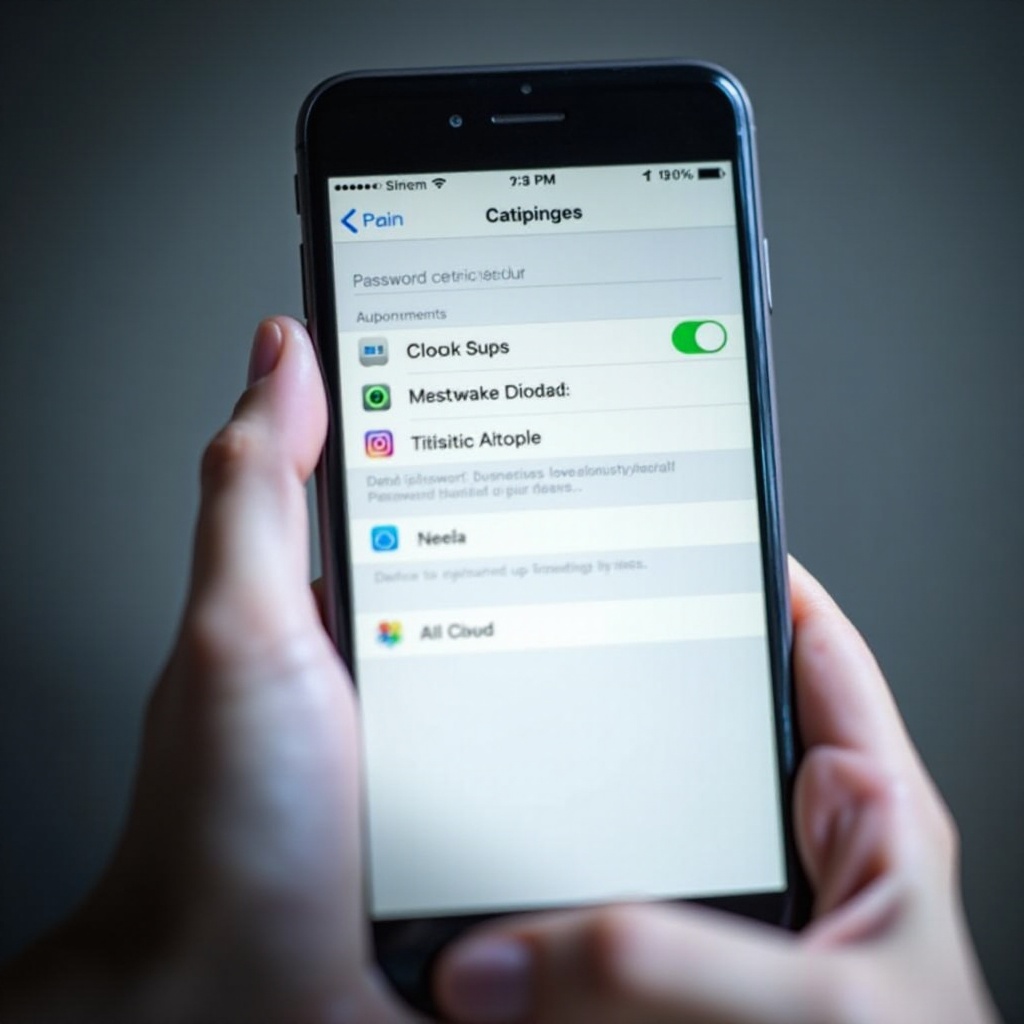
Priprema vašeg iPhone-a za promenu lozinke
Priprema može uveliko olakšati proces promene lozinke. Prvo, osigurajte da je vaš iPhone ažuriran najnovijim iOS ažuriranjima, koja često uključuju važne sigurnosne nadogradnje i ispravke grešaka.
Takođe, proverite da li je vaš uređaj povezan na pouzdanu Wi-Fi mrežu i da je baterija dovoljno napunjena kako biste izbegli prekide. Konačno, potvrdite da znate vašu trenutnu iCloud lozinku; ovo će biti potrebno za promenu. Kada su ove pripreme izvršene, spremni ste da nastavite sa ažuriranjem vaše lozinke.
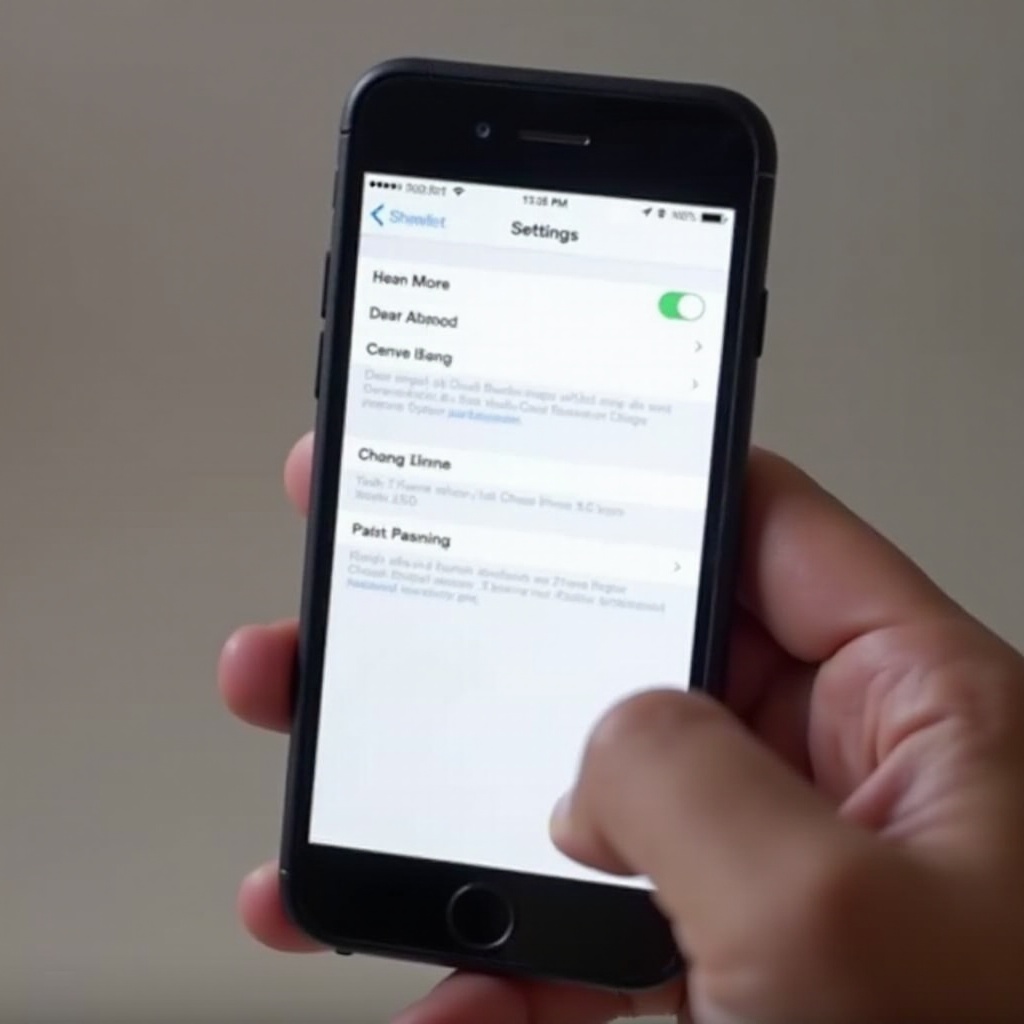
Koraci za promenu vaše iCloud lozinke na iPhone-u
Ovo je korak-po-korak proces za besprekornu promenu vaše iCloud lozinke:
- Otvorite aplikaciju Podešavanja: Pronađite ikonu u obliku zupčanika na vašem početnom ekranu.
- Dodirnite svoje ime na vrhu da pristupite Apple ID podešavanjima.
- Izaberite ‘Lozinka i sigurnost’ za upravljanje podešavanjima vezanim za sigurnost.
- Dodirnite ‘Promeni lozinku’: Unesite vašu trenutnu lozinku za verifikaciju.
- Kreirajte novu lozinku: Pratite uputstva na ekranu da postavite novu lozinku.
- Potvrdite novu lozinku: Ponovo unesite da biste osigurali tačnost.
Prateći ove detaljne korake trebalo bi da pojednostavite proces, osiguravajući da vaš iCloud nalog dobije potrebnu sigurnosnu ažuriranje efikasno.
Saveti za kreiranje jake iCloud lozinke
Osiguravanje vašeg iCloud naloga počinje snažnom lozinkom. Koristite ove savete da kreirate jednu:
- Raznovrsni karakteri: Kombinujte velika i mala slova, brojeve i simbole.
- Duge lozinke: Težite ka 12 ili više karaktera.
- Izbegavajte predvidljivost: Klonite se uobičajenih reči ili brojčanih sekvenci kao što je ‘password123’.
- Moć fraza: Kombinujte nasumične reči ili fraze da formirate jedinstvenu lozinku.
Kreiranje jake lozinke ovim strategijama može značajno odvratiti neovlašćen pristup vašem iCloud nalogu.
Rešavanje uobičajenih problema pri promeni vaše iCloud lozinke
Ponekad, menjanje vaše iCloud lozinke može predstavljati izazove. Ispod su potencijalni problemi i kako ih rešiti:
- Zaboravljena trenutna lozinka: Koristite ‘Zaboravili ste Apple ID ili lozinku?’ link za opcije oporavka.
- Greške u verifikaciji: Unesite tačnu trenutnu lozinku ili lozinku uređaja i verificirajte vašu Wi-Fi konekciju.
- Neslaganje kriterijuma lozinke: Osigurajte da nova lozinka ispunjava zahteve za mešavinu karaktera i dužinu.
Rešavanjem ovih problema možete olakšati prelazak na novu lozinku, efikasno zaštititi svoje podatke.
Poboljšanje sigurnosti nakon promene lozinke
Posle promene lozinke, održavanje sigurnosti uključuje dodatne prakse:
- Aktivirajte dvofaktorsku autentifikaciju: Ovo dodaje dodatni sloj sigurnosti kombinovanjem vaše lozinke sa sekundarnom metodom verifikacije.
- Pratite aktivnost naloga: Redovno proveravajte pokušaje prijavljivanja i povezane uređaje u iCloud podešavanjima.
- Ažurirajte povezane lozinke: Ako se vaša iCloud lozinka koristi za druge naloge, osigurajte da su one ažurirane na svim uređajima.
Uključivanje ovih strategija pomoći će vam da osigurate da vaš iCloud ostane siguran nakon ažuriranja lozinke.
Zaključak
Uspešno menjanje vaše iCloud lozinke na iPhone-u je ključno u zaštiti vaših ličnih i osetljivih informacija. Primenom ovog sveobuhvatnog vodiča, možete bez napora ažurirati svoju lozinku i ojačati svoje podatke protiv neovlašćenog pristupa. Koristite ove korake i savete za osiguranje kako biste poboljšali svoje digitalne zaštitne mere.
Često postavljana pitanja
Koliko često treba da menjam svoju iCloud lozinku?
Preporučuje se menjanje lozinki svakih šest meseci, naročito ako sumnjate na neovlašćen pristup.
Šta da radim ako zaboravim svoju novu iCloud lozinku?
Koristite Appleove opcije za oporavak, kao što su odgovaranje na sigurnosna pitanja ili korišćenje linka putem e-pošte, koje možete pronaći pod ‘Zaboravljen Apple ID ili lozinka?’
Kako mogu obezbediti da moj iCloud nalog bude siguran nakon što promenim lozinku?
Omogućite dvofaktorsku autentifikaciju, redovno pregledajte pokušaje prijave, i ažurirajte lozinke povezane sa vašim iCloud nalogom na svim uređajima.